Dropbox per Gmail Perché Google Chrome è ora il miglior client Dropbox
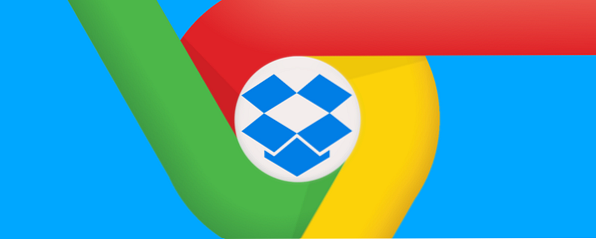
Dropbox The Unofficial Guide To Dropbox The Unofficial Guide To Dropbox C'è molto altro a Dropbox di quanto tu possa pensare: puoi usarlo per la condivisione di file, il backup dei tuoi dati, la sincronizzazione di file tra computer e persino il controllo remoto del tuo computer. Per saperne di più, uno dei migliori fornitori di cloud storage The Cloud Storage Showdown - Dropbox, Google Drive, SkyDrive e altro The Cloud Storage Showdown - Dropbox, Google Drive, SkyDrive e altro Lo scenario di archiviazione cloud si è riscaldato di recente, con un tanto atteso voce da parte di Google e SkyDrive di Microsoft rinnovato. Dropbox è rimasto incontrastato dai principali giocatori per molto tempo, ma questo è cambiato ... Per saperne di più, è necessario che un client locale installato sul tuo computer sia veramente utile. Tuttavia, se utilizzi Google Chrome, potresti non averne più bisogno.
Tra la miriade di utili estensioni di Chrome Le migliori estensioni di Chrome Le migliori estensioni di Chrome Un elenco delle sole migliori estensioni per Google Chrome, inclusi i suggerimenti dei nostri lettori. Per saperne di più, ce ne sono alcuni che offrono agli utenti di Dropbox funzionalità aggiunte, quasi al punto in cui Chrome stesso può fungere da client Dropbox.
Dropbox per Gmail

Dropbox ha appena lanciato ufficialmente una nuova estensione che si trova nella parte superiore di questi eleganti componenti aggiuntivi di Chrome. Dropbox per Gmail si integra con il famoso servizio di posta elettronica per allegare i file Dropbox in qualsiasi email Come collegare i file dal cloud a Gmail in Chrome Come collegare i file dal cloud a Gmail in Chrome Ti sei mai trovato in una posizione in cui sei stai cercando di estrarre i file dal cloud e inviarli ad amici o colleghi via email? Probabilmente finirai per dover scaricare il ... Leggi di più o scaricare gli allegati direttamente su Dropbox.
Una volta scaricata l'estensione e concesso l'accesso a Dropbox, è una navigazione abbastanza fluida. Vedrai l'icona di Dropbox in qualsiasi nuova email che componi, accanto al pulsante Invia. Fai clic e vedrai questo pop-up, dove puoi scegliere i file Dropbox che vuoi inviare.

Puoi sfogliare solo per file recenti, tutti i file o solo le foto. C'è anche una comoda opzione di ricerca per trovare rapidamente un determinato file.
L'estensione in realtà non carica il file tramite Gmail stesso; invece, invia un collegamento al file Dropbox. In questo modo, non stai sprecando larghezza di banda; ma è un passo in più per il destinatario. Potresti voler rispolverare il tuo galateo di condivisione del file cloud Non fare il jolly di Dropbox: galateo di condivisione di file cloud che dovresti sapere Non essere un jolly di Dropbox: galateo di condivisione di file cloud che dovresti sapere Stai annoiando le persone che condividi i file con servizi come Dropbox? Può essere; qui ci sono alcune cose che puoi fare a bugare gli altri, e alcune regole che puoi usare per evitare di farlo. Leggi di più .

Se il destinatario ha installato l'estensione, c'è un ulteriore vantaggio. Se ricevi un'email con un link Dropbox, puoi scegliere di scaricarlo sul tuo disco rigido o salvarlo direttamente sul tuo Dropbox, tagliando così un passaggio.
L'estensione Dropbox per Gmail fa quello che dovrebbe fare, quindi se usi Dropbox (e la nostra guida non ufficiale di Dropbox The Unofficial Guide To Dropbox The Unofficial Guide To Dropbox C'è altro su Dropbox di quanto tu possa pensare: puoi usarlo per la condivisione di file, eseguire il backup dei dati, sincronizzare i file tra computer e persino controllare il computer da remoto.Per ulteriori informazioni sul motivo per cui è necessario), Chrome e Gmail, scaricalo ora. È ancora un altro passo per trasformare Chrome in una bestia di produttività Come trasformare Google Chrome in una bestia di produttività Come trasformare Google Chrome in una bestia di produttività Internet ci ha reso più produttivi che mai e il browser è la porta di accesso a tutta quella produttività . Le numerose estensioni e app di Chrome possono aiutarti a trasformarla in una bestia per la produttività. Leggi di più .
QuickDrop

In breve, QuickDrop è un client Dropbox in esecuzione in Chrome. Installa l'estensione e si siede tranquillamente nella barra degli strumenti. Fai clic e ottieni un pannello a discesa che mostra l'intero contenuto del tuo Dropbox.
QuickDrop ti consente di interagire con file e cartelle, con un facile accesso per rinominare o cancellare qualcosa, o ottenere un link per condividere il file o la cartella (con auto-accorciamento, se lo desideri). Puoi anche visualizzare l'anteprima dei singoli file, che si aprono nuovamente nel pannello e non in una scheda separata, semplificando la gestione del sovraccarico delle schede. Le 10 migliori estensioni per la gestione delle schede di Chrome Le 10 migliori estensioni per la gestione delle schede di Chrome Se sei un multidistretto tasker, ti piacciono le schede. Forse un po 'troppo. Ecco 10 estensioni che ti aiuteranno a gestire il sovraccarico delle schede. Leggi di più .

QuickDrop semplifica inoltre il caricamento di qualsiasi immagine sul Web sul tuo Dropbox. Nelle impostazioni dell'estensione, puoi impostare più cartelle nel tuo Dropbox. Fai clic destro su un'immagine web e scegli la cartella appropriata dal “Scarica su Dropbox” menu. Puoi anche ottenere un collegamento di condivisione istantaneo per questo, così come scegliere di eliminarlo. Le innumerevoli opzioni di QuickDrop lo rendono inestimabile per l'utente di Dropbox. Nel complesso, è uno dei modi migliori per sincronizzare Dropbox con un Chromebook. Due modi per sincronizzare Dropbox con il tuo Chromebook. Due modi per sincronizzare Dropbox con il tuo Chromebook Ti piace il tuo Chromebook, ma desideri accedere facilmente ai tuoi file Dropbox? L'utilizzo del login web non è abbastanza facile per l'uso quotidiano. Ci sono modi migliori per farlo. Leggi di più .
L'unico vero problema con QuickDrop è che a differenza dei client Dropbox ufficiali, non è possibile modificare un file direttamente tramite un'app di terze parti e sincronizzarlo.
Scarica To Dropbox

Mentre QuickDrop supporta solo il caricamento diretto di immagini su Dropbox, a volte hai bisogno di più. Inserisci Download To Dropbox, un'estensione che ti consente di scaricare direttamente pagine Web, immagini, video, file e altro nel tuo Dropbox Scarica in Dropbox: salva qualsiasi file direttamente nel cloud [Chrome] Scarica in Dropbox: salva qualsiasi file direttamente nel cloud [Chrome] Leggi di più usando il nome confuso “Carica su Dropbox” opzione nel menu contestuale del tasto destro.
Passa alcuni minuti a personalizzare dove l'estensione salverà i file. Consiglio di raggruppare i download per data se si intende utilizzare questa estensione a scopo di ricerca o raggruppamento per sito se si intende utilizzarla come repository di contenuti interessanti sul Web.
Sfortunatamente, Download To Dropbox salva solo su una singola cartella (o la data preimpostata / le regole del sito Web), a differenza della comoda opzione di QuickDrop per scegliere una cartella.
L'unica cosa a sinistra: modifica dei file
Finora, non esiste una soluzione semplice e gratuita per modificare i file Dropbox direttamente sul web. Ma Dropbox ha affermato che la sua partnership con Microsoft ti consentirà di modificare i file Dropbox con Office Online. Mentre aspettiamo che questa funzionalità venga implementata, come modifichi i file Dropbox sul Web?
Scopri di più su: Estensioni del browser, Dropbox, Gmail, Google Chrome.


